Slik aktiverer du .NET Framework 2.0 og 3.5 i Windows 10 og 8.1

Har du prøvd å installere visse programmer påWindows 8, og du får en feil med å si at den trenger. NET Framework 2.0? Slik aktiverer du tidligere versjon av .NET slik at du kan installere og bruke disse programmene.
Mens jeg bruker Windows 8 eller Windows 10, har jeg funnetat mange eldre programmer ikke vil installere eller kjøre riktig fordi de krever tidligere versjoner av .NET Framework. Slik aktiverer du støtte for versjonene av .NET Framework.
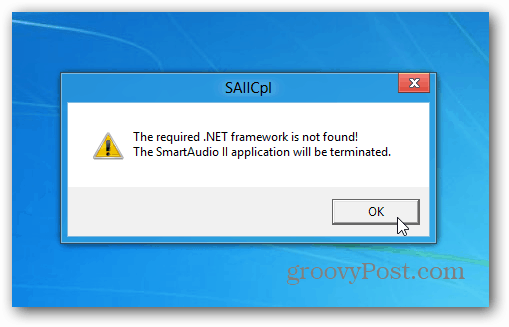
Noen programmer vil laste ned en eldre versjon av .NET Framework, men dette fungerer ikke. Du må fremdeles aktivere det.
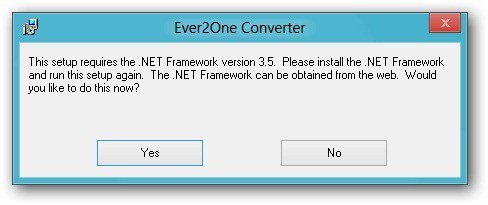
Åpne strømbrukermenyen fra Windows 8-skrivebordet og velg Kontrollpanel.
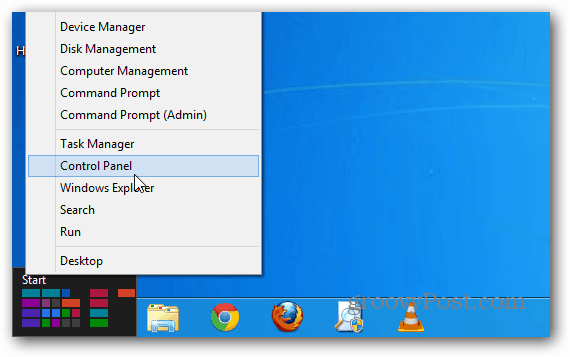
Klikk på Programmer og funksjoner fra kontrollpanelet.
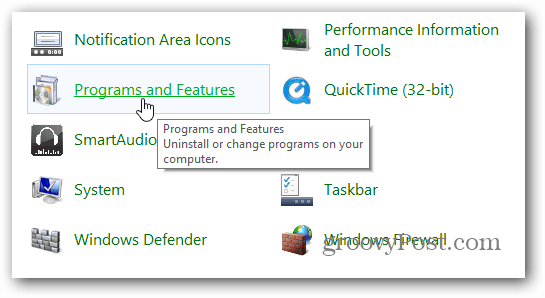
Når vinduet Programmer og funksjoner kommer opp, klikker du Slå Windows-funksjoner på eller av.
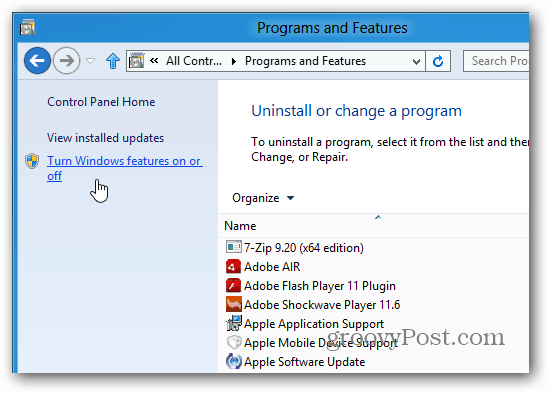
Kontroller deretter .NET Framework 3.5 (inkluderer. NET 2.0 og 3.0) og klikk OK.
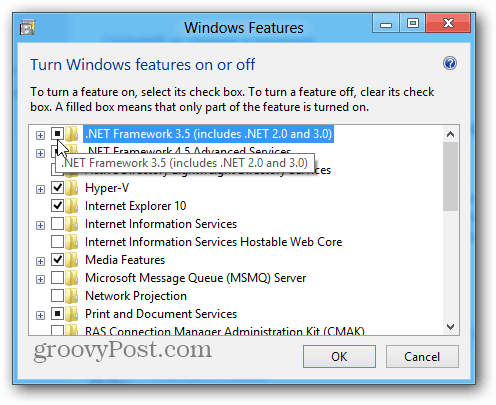
Deretter må du laste ned filer fra Windows Update.
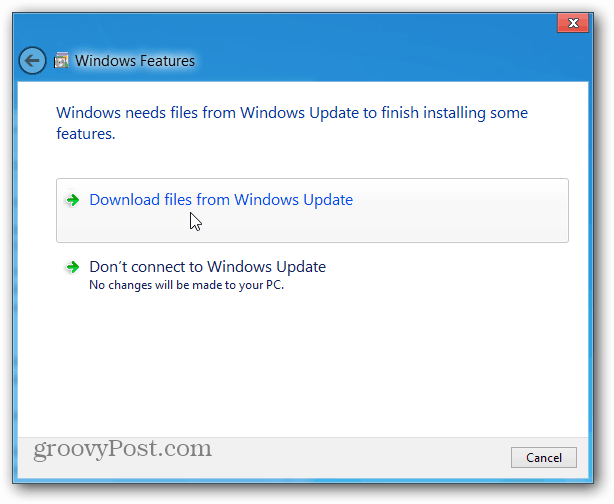
Vent mens de forrige versjonene av .NET Framework er lastet ned og installert.
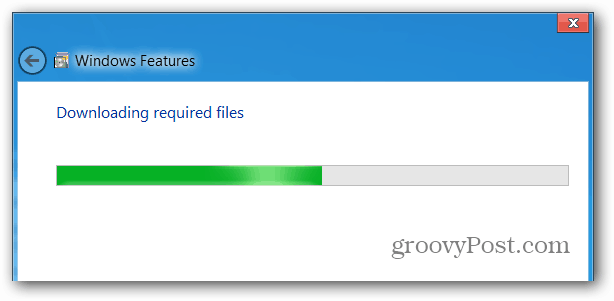
En omstart kan være nødvendig. Jeg aktiverte tidligere versjoner av .NET på tre forskjellige Windows 8-systemer, og 32-bitersversjonen min måtte startes på nytt.
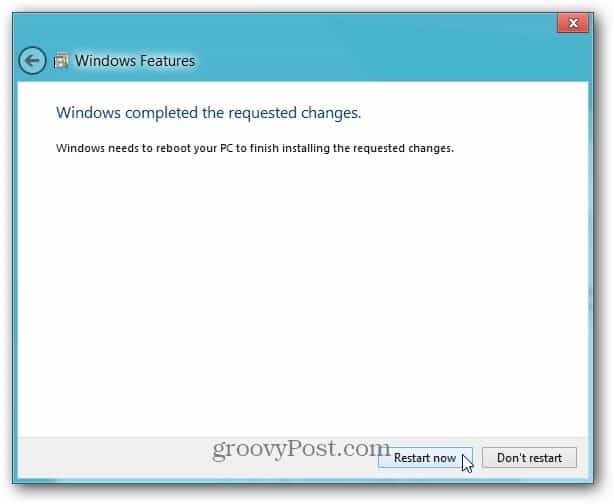
Nå kan du begynne å bruke programmene som krever de gamle versjonene av .NET Framework.










Legg igjen en kommentar